sidst opdateret den 23.juni 2021
vide, hvordan du ændrer Hvadapp ringetone på iPhone. Fordi du har forskellige muligheder for at indstille mobiltelefon ringetone samt hvad app ringetone. Hvis du kender vejen for ændring ringetone lyd af iPhone cellulære opkald, og formoder, at du gætter på, at for at ændre hvad app ringetone på iPhone er de samme trin, så pas på det er helt uovertruffen måde. Fordi iPhone ringetone kan du ændre fra fanen iPhone-Indstillinger Lyd, mens du kan ændre ringetone på iPhone, kan du gøre fra iOS-indstillinger.
vi er glade for at hjælpe dig, indsende denne formular, hvis din løsning ikke er omfattet af denne artikel.
i den nyeste version af iOS kan du få iOS til at bruge på Internetfunktionen, meddelelsesmeddelelser lyd, tilpasse Gruppemeddelelseslyd, chat backup og mere.
bare for at bemærke, dette er ikke en særlig forklaring på iPhone. Alle tidligere iPhone-brugere kan følge her skitseret måde som at ændre lyd på iPhone til individuelle meddelelsesmeddelelser og gruppemeddelelser.
kontroller også: iPhone-meddelelser fungerer ikke.
under givne trin lærer du at ændre hvad app ringetone på iPhone
Skift meddelelseslyd til individuelle samtaler
- Åbn hvad app på iPhone, Gå til profil for den samtale, du vil ændre.

2. Rul ned og Find “brugerdefineret Tone”. Vælg din foretrukne lyd.
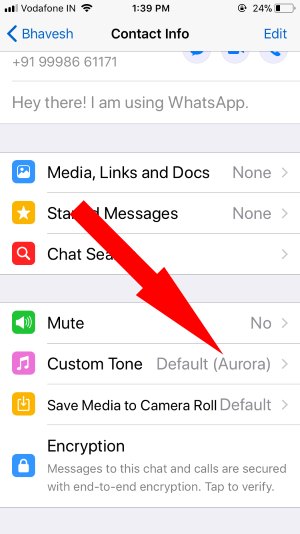
3. Tryk på Gem fra et øverste hjørne af skærmen.

Skift underretningslyd for alle meddelelser
Trin 1. På din iPhone
Trin 2. Naviger Indstillinger (vises nederst til højre på skærmen)
Trin 3. Tryk på meddelelse derefter
Trin 4. Tryk på ringetone under afsnittet om opkald
Trin 5. Så nu Kan du se ringetoner sandsynligvis åbning (standard), spids og Fyrtårn.
tilsyneladende kan du vælge en ringetone fra at give tre muligheder.
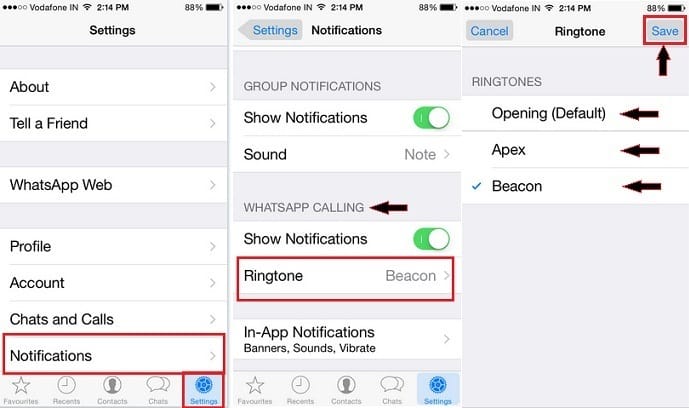
Trin 6. Vælg en ringetone, og tryk på knappen Gem.
du er færdig. Der er typisk flere Ringetoneindstillinger på iPhone til et opkald, selvom du får mindst muligheder sammenlignet med iPhone.
har du noget andet problem om iOS, så er du velkommen til at fortælle os, vi vil forsøge at finde den bedste løsning og servering på vores hjemmeside med bedre forståelse. Hold kontakten med os og lær dagligt noget nyt til dine iOS-eller Mac-enheder.
skal læse: hvad app-underretningslyd fungerer ikke og lyder på indgående nye Hvad app-underretninger. Tjek meddelelse lyd rettelse på iPhone.
du kan også nyde LED flesh til advarsel om meddelelser. Få LED blinker på hver Hvadapp meddelelser.
